Windows环境搭建网站
OpenSNS致力于SNS社交行业,是一款有“身份”的社交产品。通过开源回馈社会,通过企业实施积累经验,再反哺到产品中来。
视频建站教程:
方法/步骤
第一步: 首先登陆官方产品主页下载OpenSNS主程序,然后解压到自己的网站目录下;
下载地址:http://www.opensns.cn/download.html
例如:我自己本地搭建的pHpstudy集成环境环境,我在官方的产品主页中下载OpenSNS主程序,解压后放在www下面即可(如下图);
(集成环境建议使用PHPstudy或者wamp等软件)。
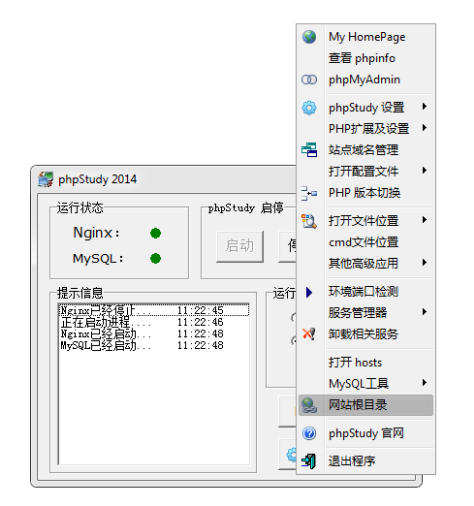
PHPstudy软件图
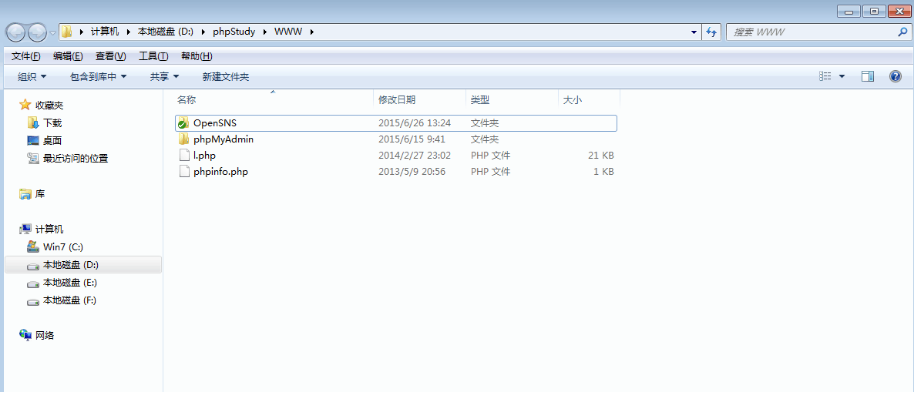
PHPstudy网站根目录
第二步: 在浏览器中输入localhost/对应的目录;
我放在了网站根目录下的OpenSNS文件下,因此我地址:localhost/OpenSNS(如下图)。
(如果直接放在根目录下,则直接输入localhost即可。)
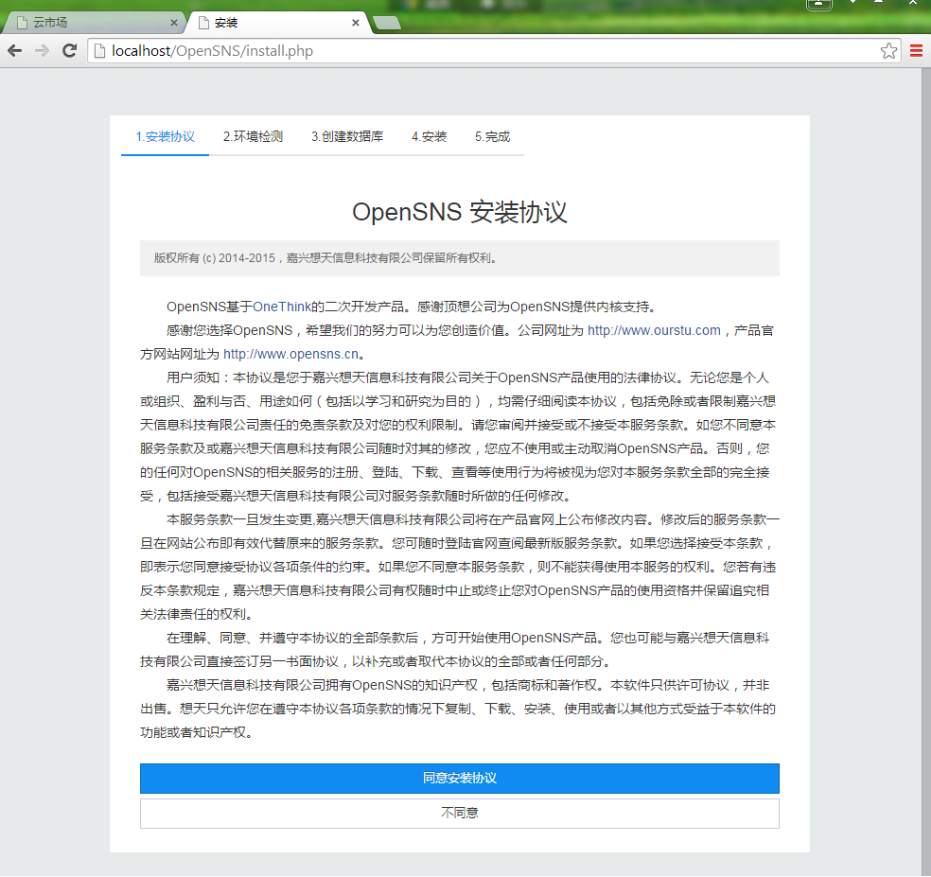
OpenSNS安装页
第三步: 仔细阅读协议,然后点击【同意安装协议】,开始安装。
系统会自动检测你的开发环境,一般来说都没有问题;
注意事项:1. 文件权限问题,问题权限不足容易引起检测不到文件,或是安装失败;
2. 需要把php的其中几个扩展库开启:mysql,gd,这里建议大家将mysqli和mbstring 也开启。
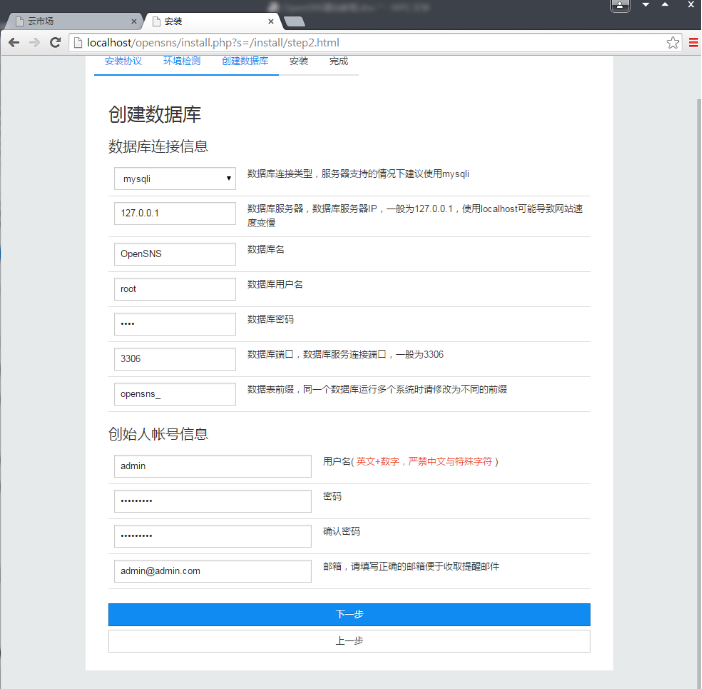
环境检测页
第四步: 填写自己的数据。请正确填写数据库地址(本地是127.0.0.1)、数据库用户名和密码(本地数据库未修改过时,一般用户名和密码都是root),数据库名和表前缀都是可以更改的,然后数据超级管理员的用户名和密码以及邮箱,填完之后进入下一步。
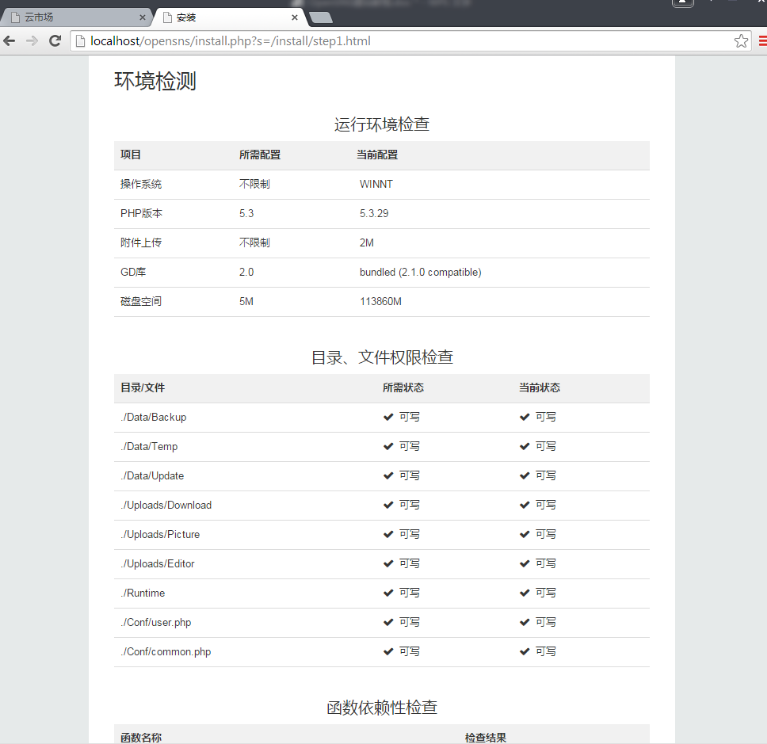
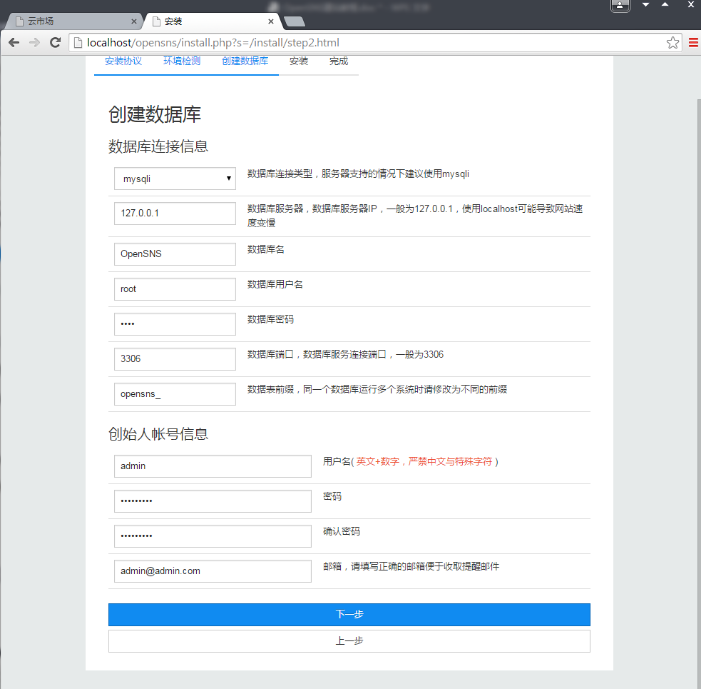
数据库信息页
第五步:系统自动安装,等待即可。安装完成后会跳转到安装成功页。
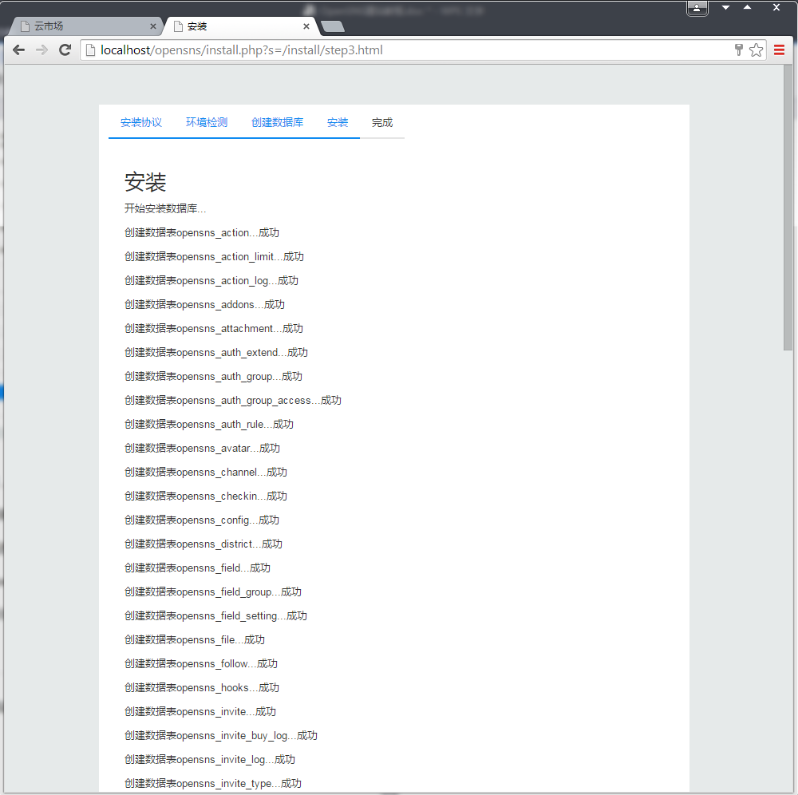
OpenSNS安装页
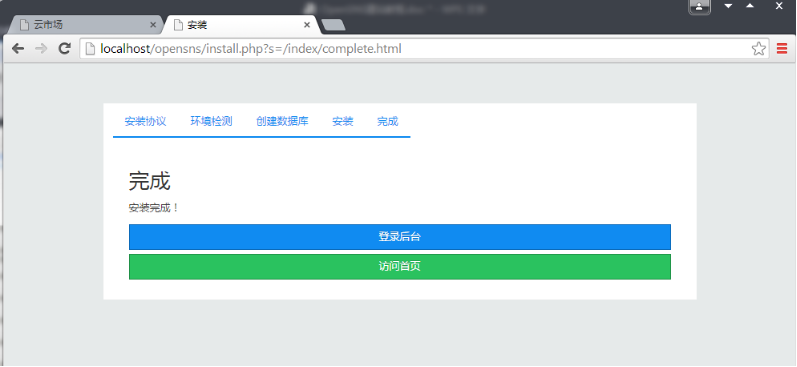
安装完成页
第六步:出现上面的安装完成界面就说明安装成功啦。可以开始体验OpenSNS。
登陆后台:成功后进入后台,可对网站进行管理。
访问首页:进入网站首页,浏览网站。管理员登陆后,在网站右上角账号昵称下面选择后台管理即可进入后台。
第七步:在网站后台-》云市场,安装扩展模块;
注:需在官方社区注册账号,然后在官方云市场中选择需要的模块下载。具体请参考官方社区的“云市场扩展安装教程”。
地址:http://v2.opensns.cn/index.php?s=/news/index/detail/id/89.html
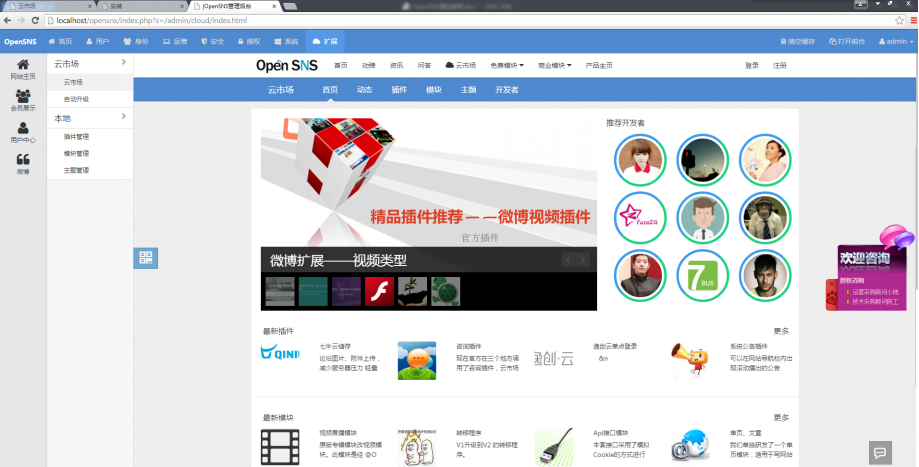
后台内置云市场
注意事项
1. 安装过程中遇到问题无法处理,可以到官方社区问答中搜索相关问题;也可以将疑问提出(详细描述操作步骤以及遇到的问题,附截图和地址)。
2. 更多资料请登陆官方网站查看。
3. 安装可能遇到的问题和解决方案:
1 安装OpenSNS需要满足php版本5.3以上,建议使用php5.3版。 如果版本过低,会出现下图所示的错误。
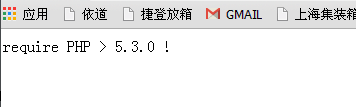
PHP版本过低
2 文件路径错误或者域名绑定出错都有可能引起该问题。

3 文件权限不足可能发的问题:
a. 安装时检测不到文件;
b. 引起安装失败;
c. .安装后,访问某些页面或者功能时提示找不到该文件或是报错。
4 问题:服务器安装时到了第四步,数据库表成功创建后,没到完成页,而是直接跳转到了第一步。
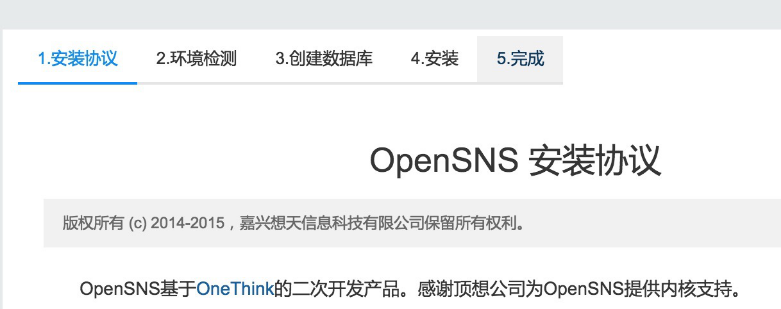
解决:这种情况是因为session无法保存住。可以试着在根目录下创建一个名为tmp的文件夹,给777权限,然后再删除index.php第17行, 行首的两个左斜杠,同样的,再删除install.php的17行的两个左斜杠。再试着安装一遍。
</></>

 免费AI编程助手
免费AI编程助手




更多建议: